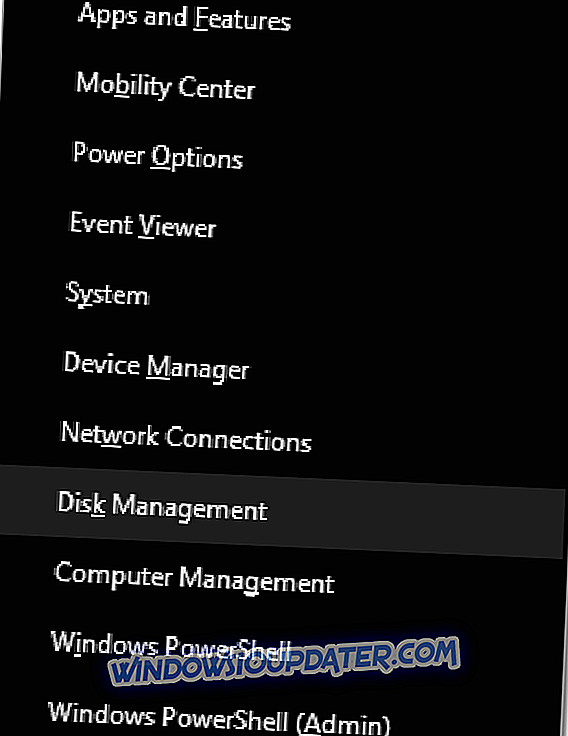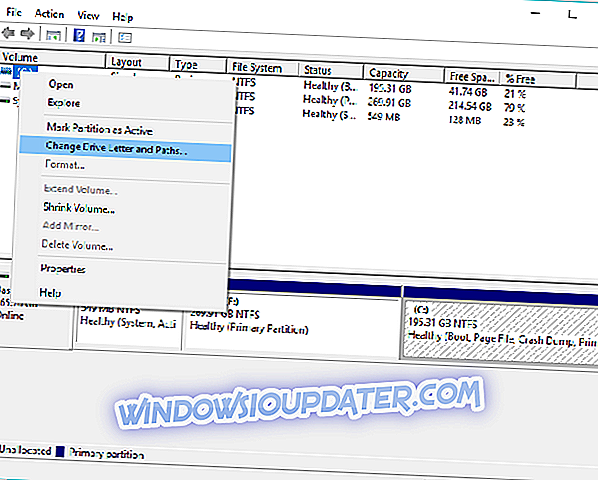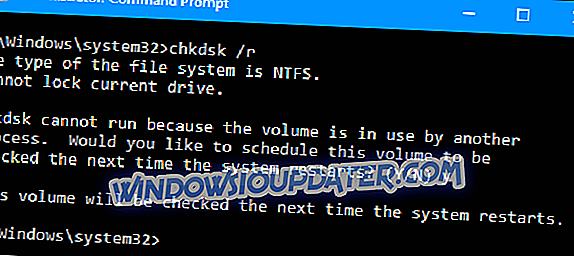Soms kunt u plotseling ontvangen dat Windows geen toegang heeft tot de schijffout. Meestal wordt dit type fout geassocieerd met Windows Verkenner, maar dit kan worden veroorzaakt door onjuiste bewerkingen, malware of zelfs een defecte voedingsaansluiting. Er is echter een manier om dit probleem op te lossen.
Hoe kan ik repareren Windows heeft geen toegang tot de USB-schijffout van de schijf?
- Controleer uw schijfverbinding
- Wijzig uw stationsletter
- Voer controleschijf uit in de opdrachtprompt
1. Controleer uw schijfverbinding
Zorg eerst dat alle kabels correct zijn aangesloten op uw opslagapparaten en op de computer. Als u externe harde schijven gebruikt, kunt u die schijf loskoppelen of een andere kabel op een andere USB-poort proberen.
Vervolgens moet u uw computer opnieuw opstarten. Mocht dit niet werken, probeer dan uw opslagapparaat op andere machines aan te sluiten.
2. Wijzig uw stationsletter
Soms kunt u repareren dat Windows geen toegang heeft tot de schijffout door simpelweg de stationsaanduiding van de harde schijf te wijzigen kan dit probleem soms verhelpen.
- Druk op Windows + X om het Win + X-menu te openen.
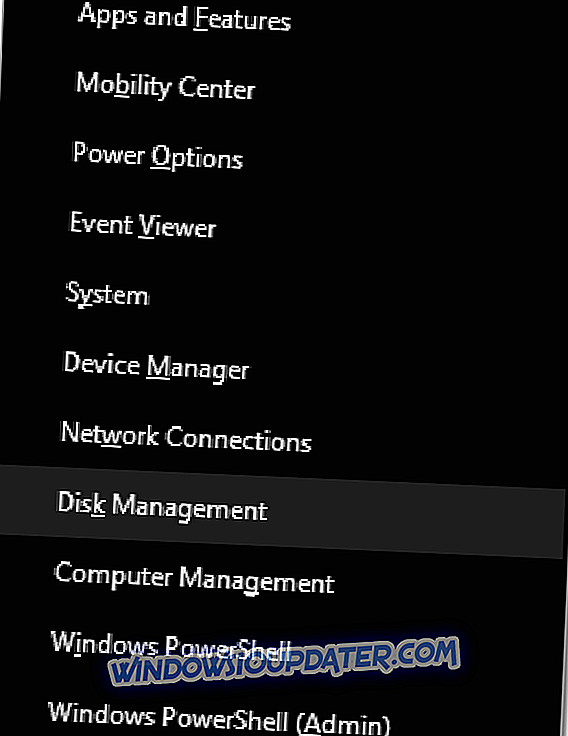
- Klik op Schijfbeheer .
- In het venster Schijfbeheer vindt u een lijst met schijven die aan uw systeem zijn gekoppeld. Selecteer uw harde schijf uit de lijst en klik er met de rechtermuisknop op.
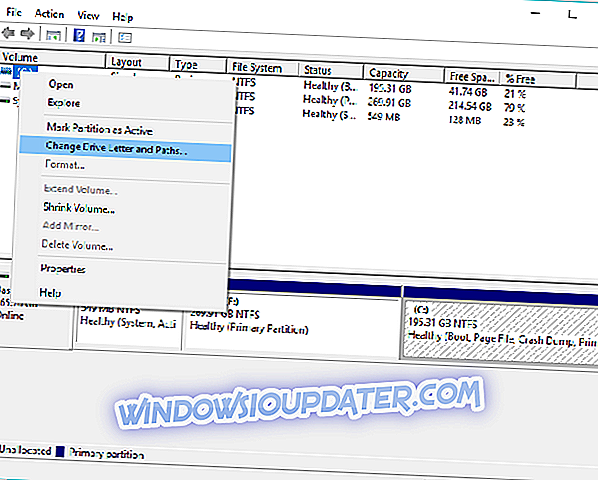
- Klik op Stationsletter en paden wijzigen.
- Klik vervolgens op de letter die momenteel aan uw schijf is gekoppeld en klik op Wijzigen.
- Selecteer een nieuwe stationsletter in het vervolgkeuzemenu en klik op.
- Nadat u dit hebt voltooid, start u uw machine opnieuw op.
3. Voer een controleschijf uit in de opdrachtprompt
Als u nog steeds Windows gebruikt, krijgt u geen toegang tot de schijffout, wilt u misschien proberen om chkdsk-scan te gebruiken. Maar houd er rekening mee dat als chkdsk slechte sectoren probeert te repareren, gegevens op die schijf verloren kunnen gaan.
- Klik op de knop Start en klik op Programma's en accessoires . Klik vervolgens met de rechtermuisknop op Opdrachtprompt en selecteer Als administrator uitvoeren .
- Type commando de stationsletter in Command Prompt en druk op Enter .
- Typ chkdsk / r en druk op Enter (in het geval dat u wordt gevraagd om chkdsk af te koppelen en te plannen bij de volgende herstart, drukt u op Y en drukt u op enter).
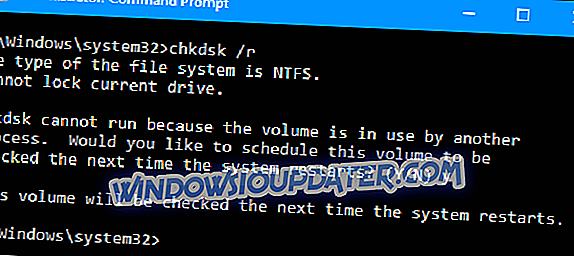
- Start je computer opnieuw op.
- Je bent klaar.
wenk
Als u bang bent waardevolle gegevens te verliezen, raden we u aan back-upgegevens te maken of zelfs oplossingen voor gegevensherstel uit te voeren.
Onthoud altijd dat de volgende problemen mogelijk van invloed zijn op je schijf, als deze niet toegankelijk is:
- Malware verwijdert de stationsletter.
- Het systeem wijst geen letters toe voor sommige speciale partities, bijvoorbeeld de systeembeheerde partitie.
- Gebruikers verwijderen de stationsletter per ongeluk.
We hopen dat je het hebt opgelost. Windows heeft geen toegang tot de schijffout met een van onze oplossingen. In de tussentijd laat ons weten welke problemen u bent tegengekomen met uw diskdrive.